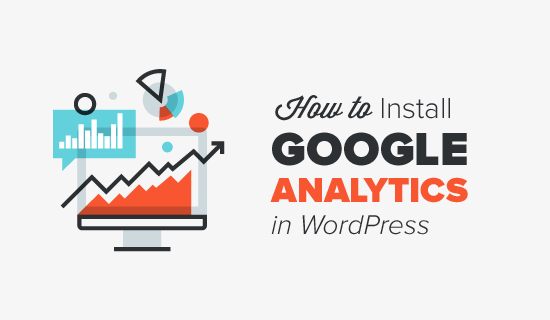SEO初学者教程-安装Google Analytics
宁波网站建设与开发-可过滤的投资组合
2018年10月2日谷歌浏览器好吗- Chrome“测试”
2018年10月2日SEO初学者教程-安装Google Analytics,您想在WordPress中安装Google Analytics吗?了解您的受众与您的网站的互动方式对您的成功至关重要。了解受众群体的最佳方式是通过您的流量统计信息,这就是Google Analytics免费提供的功能。在本文中,我们将分享Google Analytics的重要性,以及如何在WordPress博客中安装Google Analytics(一步一步)。
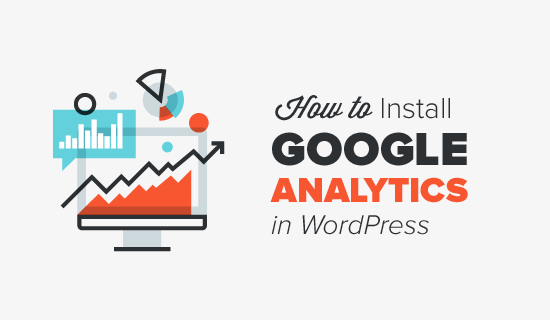
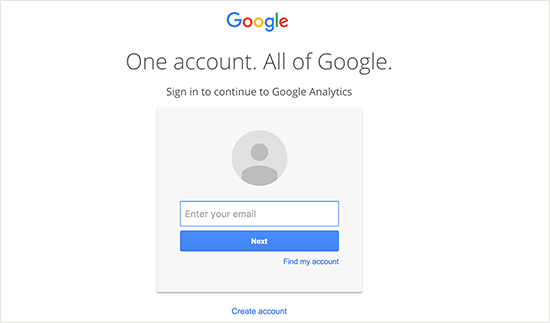 第2步:使用Gmail帐户登录后,系统会提示您输入如下所示的屏幕。您可以在此处使用Gmail帐户注册Google分析。
第2步:使用Gmail帐户登录后,系统会提示您输入如下所示的屏幕。您可以在此处使用Gmail帐户注册Google分析。
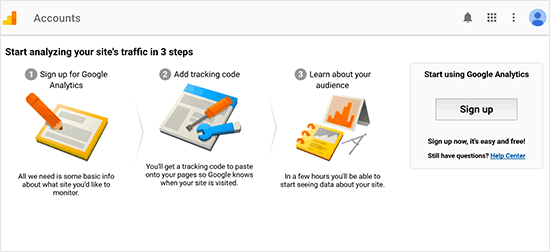 第3步:在下一个屏幕上,您可以选择在网站或移动应用程序之间进行选择。确保选择网站。
之后,您需要输入帐户名称(它将是此网站的Google Analytics配置文件名称),SEO初学者教程,网站名称,网站的网址,国家/地区和时区。
第3步:在下一个屏幕上,您可以选择在网站或移动应用程序之间进行选择。确保选择网站。
之后,您需要输入帐户名称(它将是此网站的Google Analytics配置文件名称),SEO初学者教程,网站名称,网站的网址,国家/地区和时区。
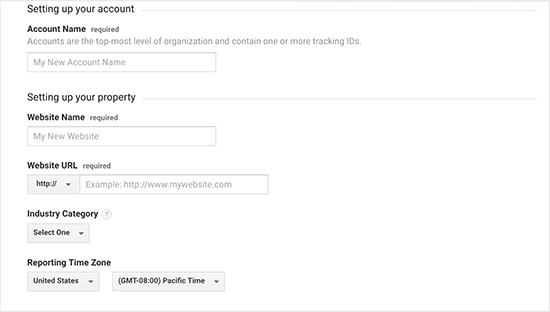
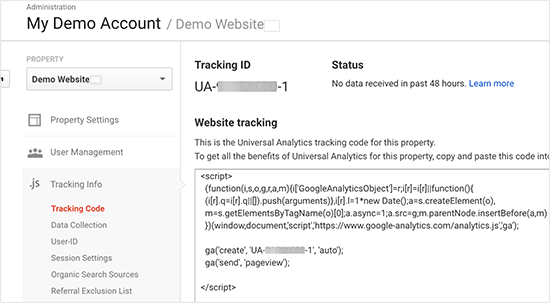 我们建议您打开分析浏览器选项卡,因为您可能需要重新访问它,一旦您在WordPress网站上安装了代码。
现在您已经设置了Google Analytics帐户,让我们来了解如何在WordPress中安装Google Analytics。
我们建议您打开分析浏览器选项卡,因为您可能需要重新访问它,一旦您在WordPress网站上安装了代码。
现在您已经设置了Google Analytics帐户,让我们来了解如何在WordPress中安装Google Analytics。
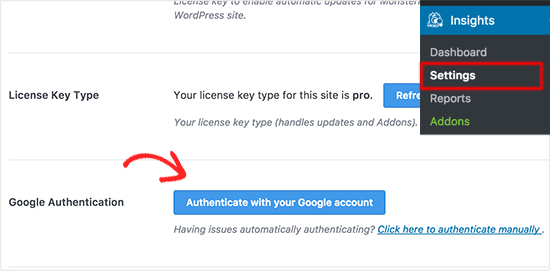 这会将您重定向到Google帐户,如果您已登录,则会要求您登录或选择Google帐户。
这会将您重定向到Google帐户,如果您已登录,则会要求您登录或选择Google帐户。
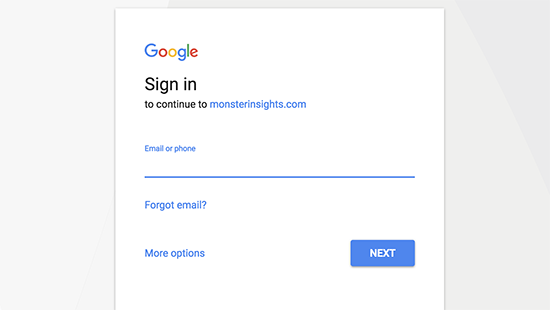 单击“下一步”继续。
现在,系统会要求您允许MonsterInsights访问您的Google Analytics帐户。
单击“下一步”继续。
现在,系统会要求您允许MonsterInsights访问您的Google Analytics帐户。
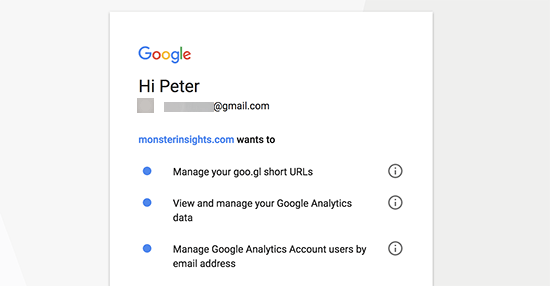 单击“允许”按钮继续。
最后一步是选择要跟踪的配置文件。您需要在此处选择您的网站,然后单击“完成身份验证”按钮继续。
单击“允许”按钮继续。
最后一步是选择要跟踪的配置文件。您需要在此处选择您的网站,然后单击“完成身份验证”按钮继续。
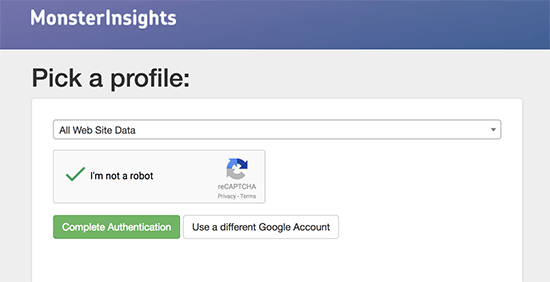 您现在将被重定向回您的WordPress网站。
这就是您在WordPress网站上成功安装和设置Google Analytics的全部内容。
请记住,在显示您的统计信息之前,Google Analytics会在某个时间进行。
关于MonsterInsights的最佳部分是,您可以在WordPress信息中心内查看Google Analytics报告。只需访问Insights»Reports页面,即可快速查看分析数据。
您现在将被重定向回您的WordPress网站。
这就是您在WordPress网站上成功安装和设置Google Analytics的全部内容。
请记住,在显示您的统计信息之前,Google Analytics会在某个时间进行。
关于MonsterInsights的最佳部分是,您可以在WordPress信息中心内查看Google Analytics报告。只需访问Insights»Reports页面,即可快速查看分析数据。
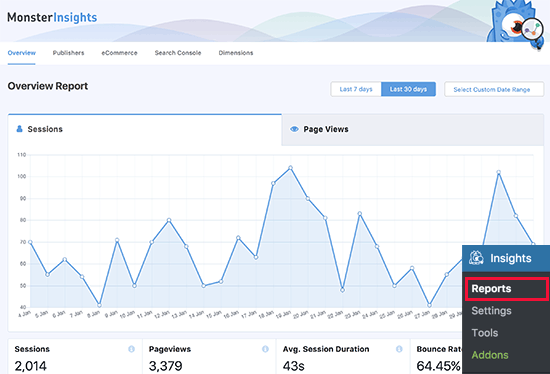 您也可以进入“跟踪”标签,根据您的需要自定义跟踪设置:
您也可以进入“跟踪”标签,根据您的需要自定义跟踪设置:
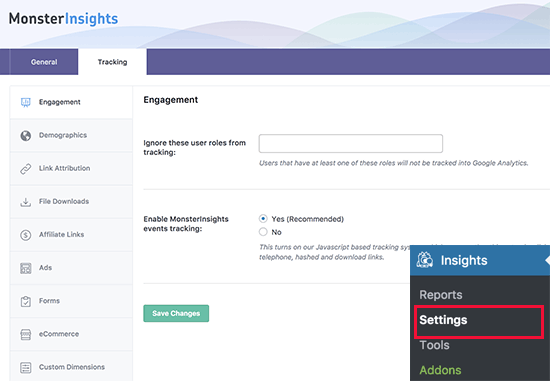 注意: MonsterInsights以前称为Yoast的WordPress for Google Analytics。WPBeginner的创始人Syed Balkhi在2016年收购了该插件并将其重新命名为MonsterInsights。现在它是我们的高级WordPress插件系列的一部分。
注意: MonsterInsights以前称为Yoast的WordPress for Google Analytics。WPBeginner的创始人Syed Balkhi在2016年收购了该插件并将其重新命名为MonsterInsights。现在它是我们的高级WordPress插件系列的一部分。
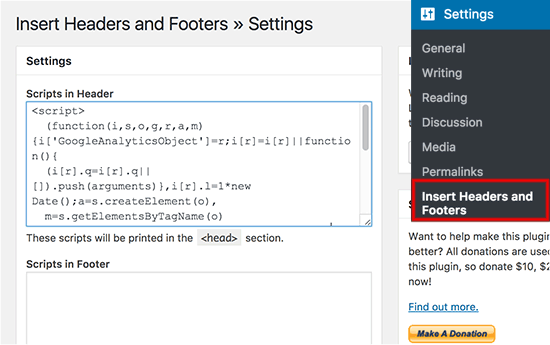 不要忘记单击保存更改按钮来存储您的设置。
不要忘记单击保存更改按钮来存储您的设置。
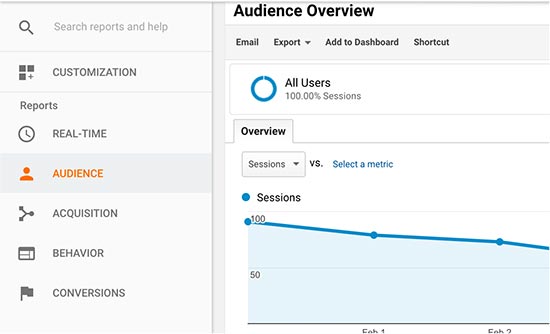 您会在左栏中看到内置的Google Analytics报告。每个部分都分为不同的选项卡,单击选项卡将展开它以显示更多选项。
您会在左栏中看到内置的Google Analytics报告。每个部分都分为不同的选项卡,单击选项卡将展开它以显示更多选项。
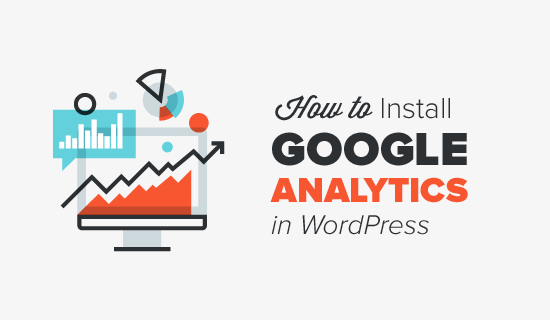
为什么Google Analytics对Blogger很重要?
一旦你开始一个博客,你的#1的目标是获得更多的流量和用户。Google Analytics(分析)通过向您显示重要的统计信息,帮助您做出数据驱动的决策。你可以看到: 谁访问了您的网站? 这部分分析可以回答您的受众的地理位置,用户使用哪个浏览器访问您的网站以及许多其他重要信息,例如:屏幕分辨率,JavaScript支持,Flash支持,语言等。 这些数据非常有用,它可以通过多种方式提供帮助。获取自定义设计时,您可以使用用户数据确保您的网站与您的受众群体兼容。 如果您的大多数用户没有Flash支持,则应避免在网站中添加Flash元素。SEO初学者教程,如果您的大多数用户使用1280屏幕分辨率,请确保您的设计与该分辨率兼容或更小。 人们在您的网站上做什么? 您可以跟踪用户在您的网站上的位置,他们在您的网站上停留多长时间,以及跳出率(第一次访问时用户退出您网站的百分比)。 通过使用此信息,您可以降低跳出率并增加浏览量。 人们何时访问您的网站? 通过查看您网站当天最热的时段,您可以选择发布帖子的时间。如果该时区与您的时区不兼容,那么您可以安排帖子以满足该时间。 人们如何找到您的网站? 此部分分析显示用户来自何处(例如:搜索引擎,直接链接,来自其他网站的引荐链接)。 它还会显示来自每个来源的访问者百分比。Google Analytics(分析)为您提供每个类别的细分。如果它是搜索引擎类别,那么它会显示哪个搜索引擎为您带来了最多流量,Google,Yahoo,Bing等。 推荐来源的细分显示了您需要最多工作的网站。如果您的顶级推荐来源是Facebook,那么您需要拥有独家的Facebook内容,以使您的Twitter受众感到特别。 如果您的最高推荐来源是外部网站,那么您可能需要考虑与该网站建立合作伙伴关系(客户邮局或其他内容)。 人们如何与您的内容互动? Google Analytics(分析)显示了您的用户与您网站内容的互动方式。它会显示用户点击您网站上哪个链接的百分比等等。 您可以通过在Google Analytics中创建内容实验来运行A / B拆分测试,以了解最有效的方法来实现您的目标。 通过查看用户交互性,您可以围绕用户处理内容。通过查看上述问题的答案,您可以专注于适用于您网站的策略,并消除不起作用的策略。 简而言之,消除猜测工作并专注于重要的统计数据,这样您就可以做出数据驱动决策。 如果您不喜欢该视频或需要更多说明,请继续阅读。如何使用Google Analytics注册
第1步:首先,您需要创建一个Google Analytics帐户。要执行此操作,请访问Google Analytics注册页面。 您将看到如下所示的屏幕。如果您已拥有Google或Gmail帐户,则可以使用该帐户登录。如果您没有Gmail帐户,则必须为自己创建帐户。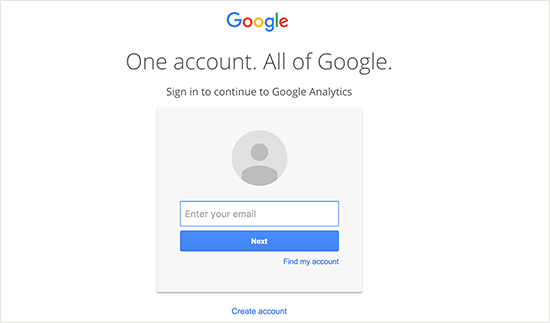 第2步:使用Gmail帐户登录后,系统会提示您输入如下所示的屏幕。您可以在此处使用Gmail帐户注册Google分析。
第2步:使用Gmail帐户登录后,系统会提示您输入如下所示的屏幕。您可以在此处使用Gmail帐户注册Google分析。
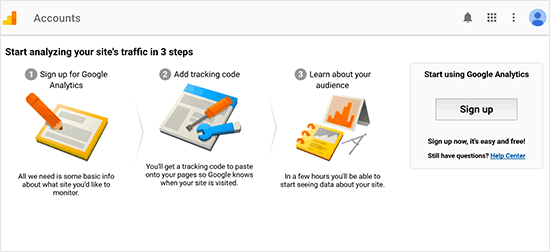 第3步:在下一个屏幕上,您可以选择在网站或移动应用程序之间进行选择。确保选择网站。
之后,您需要输入帐户名称(它将是此网站的Google Analytics配置文件名称),SEO初学者教程,网站名称,网站的网址,国家/地区和时区。
第3步:在下一个屏幕上,您可以选择在网站或移动应用程序之间进行选择。确保选择网站。
之后,您需要输入帐户名称(它将是此网站的Google Analytics配置文件名称),SEO初学者教程,网站名称,网站的网址,国家/地区和时区。
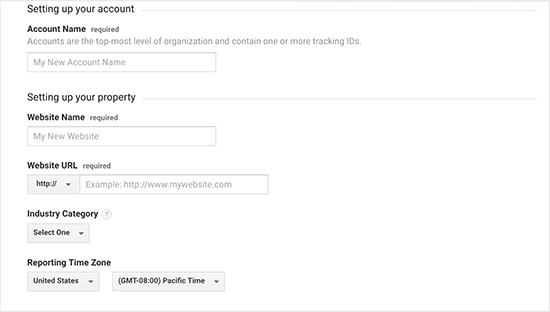
SEO初学者教程
输入此信息后,单击“获取跟踪ID”按钮。您将看到必须同意的Google Analytics条款和服务,因此请点击“我同意”按钮。 第4步:现在,您将看到Google Analytics跟踪代码。您可以复制此跟踪代码,因为您需要在WordPress网站中输入该跟踪代码,具体取决于您在下面使用的方法。如何在WordPress中安装Google Analytics
在WordPress中设置Google Analytics有许多不同的方法。我们将向您展示三种不同的方法,其中第一种选择最简单,最后一种选择最难。 您可以选择最适合您需求的产品。SEO初学者教程
1. MonsterInsights的Google Analytics for WordPress
MonsterInsights是WordPress最受欢迎的Google Analytics插件。超过100万个网站使用它,包括彭博,PlayStation,Zillow等。 这是将Google Analytics添加到WordPress的最简单,也是最好的方式(适用于所有用户初学者和专家)。 MonsterInsights有免费版和专业版。在本教程中,我们将使用MonsterInsights免费版。 如果您需要更高级的功能,如电子商务跟踪,广告跟踪,作者跟踪等,您可以使用MonsterInsights Pro版本。设置它们的过程是相同的。 让我们开始吧。 您需要做的第一件事是安装并激活MonsterInsights插件。有关更多详细信息,请参阅有关如何安装WordPress插件的分步指南。 激活后,插件会在WordPress管理菜单中添加一个标有“Insights”的新菜单项。您需要访问Insights»Settings来配置插件设置。 在此屏幕上,您需要点击“使用您的Google帐户进行身份验证”按钮,才能将Google Analytics与您的WordPress网站相关联。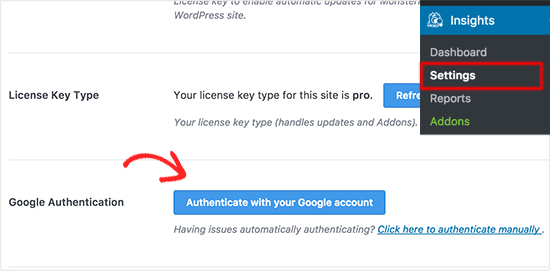 这会将您重定向到Google帐户,如果您已登录,则会要求您登录或选择Google帐户。
这会将您重定向到Google帐户,如果您已登录,则会要求您登录或选择Google帐户。
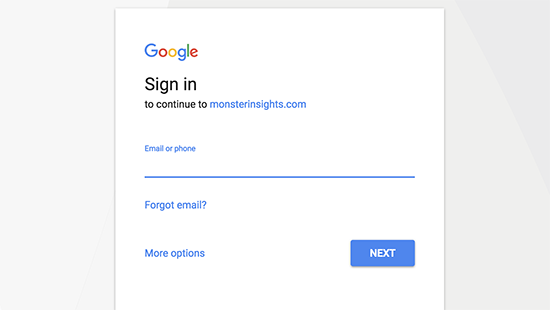 单击“下一步”继续。
现在,系统会要求您允许MonsterInsights访问您的Google Analytics帐户。
单击“下一步”继续。
现在,系统会要求您允许MonsterInsights访问您的Google Analytics帐户。
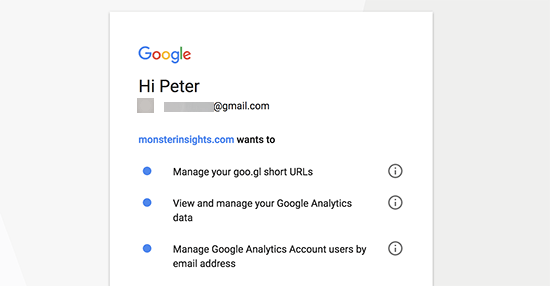 单击“允许”按钮继续。
最后一步是选择要跟踪的配置文件。您需要在此处选择您的网站,然后单击“完成身份验证”按钮继续。
单击“允许”按钮继续。
最后一步是选择要跟踪的配置文件。您需要在此处选择您的网站,然后单击“完成身份验证”按钮继续。
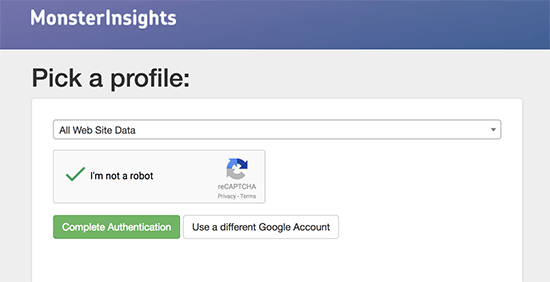 您现在将被重定向回您的WordPress网站。
这就是您在WordPress网站上成功安装和设置Google Analytics的全部内容。
请记住,在显示您的统计信息之前,Google Analytics会在某个时间进行。
关于MonsterInsights的最佳部分是,您可以在WordPress信息中心内查看Google Analytics报告。只需访问Insights»Reports页面,即可快速查看分析数据。
您现在将被重定向回您的WordPress网站。
这就是您在WordPress网站上成功安装和设置Google Analytics的全部内容。
请记住,在显示您的统计信息之前,Google Analytics会在某个时间进行。
关于MonsterInsights的最佳部分是,您可以在WordPress信息中心内查看Google Analytics报告。只需访问Insights»Reports页面,即可快速查看分析数据。
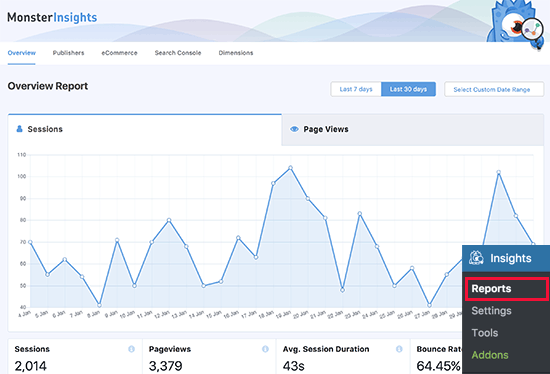 您也可以进入“跟踪”标签,根据您的需要自定义跟踪设置:
您也可以进入“跟踪”标签,根据您的需要自定义跟踪设置:
2.插入页眉和页脚插件
此方法不如MonsterInsights好,因为您将无法进行高级跟踪配置,并且您将无法在WordPress信息中心中查看Google Analytics数据。 首先,您需要安装并激活“ 插入页眉和页脚”插件。有关更多详细信息,请参阅有关如何安装WordPress插件的分步指南。 激活后,您需要访问设置»插入页眉和页脚页面。您需要在此处将在步骤4中复制的Google Analytics代码粘贴到标题部分。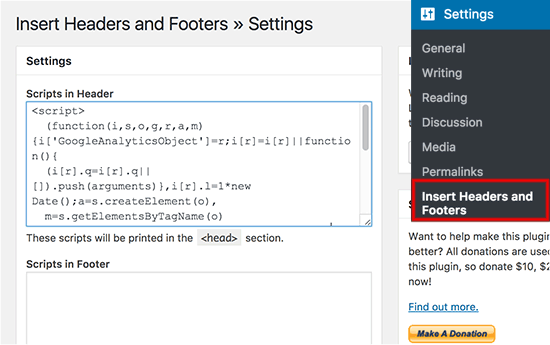 不要忘记单击保存更改按钮来存储您的设置。
不要忘记单击保存更改按钮来存储您的设置。
3.在WordPress主题中安装Google Analytics
此方法仅适用于熟悉代码的高级用户。这有点不可靠,因为如果切换或更新主题,您的代码将会消失。我们几乎从不推荐使用这种方法。 如果这是您第一次向WordPress文件添加代码,那么您应该查看我们的指南,了解如何在WordPress中复制粘贴代码片段。 在header.php文件中添加代码 只需编辑WordPress主题中的header.php文件,然后将您在步骤4中复制的代码粘贴在<body>标记之后。 不要忘记保存更改并将文件上传回服务器。 通过函数文件添加 您还可以将Google Analytics跟踪代码添加到WordPress功能文件中。然后它会自动将代码添加到WordPress网站上的每个页面。 您需要将此代码添加到主题的functions.php文件中。<?php
add_action('wp_head', 'wpb_add_googleanalytics');
function wpb_add_googleanalytics() { ?>
// Paste your Google Analytics code from Step 4 here
<?php } ?>
在Google Analytics网站上查看报告
Google Analytics(分析)能够向您展示从您的统计信息中收集的数据。您可以访问Google Analytics信息中心并点击报告标签来查看此数据。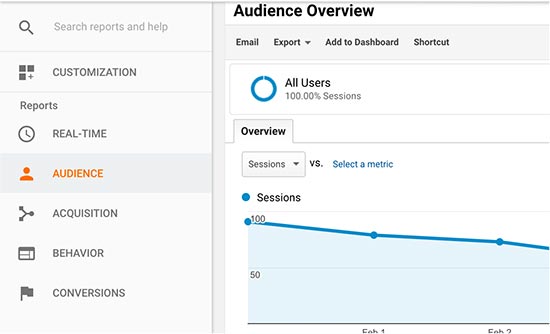 您会在左栏中看到内置的Google Analytics报告。每个部分都分为不同的选项卡,单击选项卡将展开它以显示更多选项。
您会在左栏中看到内置的Google Analytics报告。每个部分都分为不同的选项卡,单击选项卡将展开它以显示更多选项。
- “受众群体”标签会显示报告,以帮助您了解用户。
- 收购报告探索用户来自何处。
- 行为报告总结了用户到达您网站后所执行的操作。
- 转化报告显示您对目标的表现如何。